Video Converter
- 1. Video Converter+
- 2. Video Converter su Dispositivi Diversi+
- 3. Altri Suggerimenti+
Una guida completa su come unire le clip in Adobe Premiere Pro/CC
da Nicola Massimo • 2025-10-23 19:14:19 • Soluzioni comprovate
Come parte del programma di licenza Adobe Creative Cloud, Adobe Premiere Pro è un'app di editing video sviluppata da Adobe Systems. Lo strumento supporta una serie di funzioni di editing professionale, inclusa l'unione di video. Utilizzando Premiere Pro, i file video e audio possono essere sincronizzati utilizzando il metodo di unione delle clip. Le seguenti parti dell'articolo trattano i dettagli su come unire clip in Premiere e la sua alternativa facile da usare.
- Parte 1. Come unire clip video e audio in Adobe Premiere Pro/CC
- Parte 2. Il modo più semplice per unire clip video e convertirli in Adobe Premiere su Windows/Mac
Parte 1. Come unire clip video e audio in Adobe Premiere Pro/CC
Utilizzando Adobe Premiers Pro/CC, i file video multipli possono essere uniti in uno e, inoltre, se i file video e audio vengono registrati separatamente, possono essere sincronizzati insieme. Il pannello Progetto o Ora consente anche di unire video e audio in un gruppo. La combinazione di video su Premiere è definita come la creazione di una sequenza nidificata.
Passaggi su come unire clip in Premiere Pro
Passo 1: Come primo passaggio, crea una sequenza e quindi trascina e rilascia i due file video da combinare nell'area di lavoro.
Passo 2: Nella finestra del nuovo elemento, rilascia l'altro video.
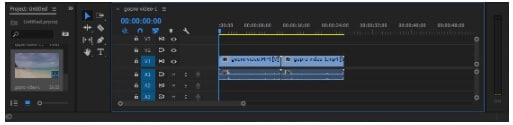
Passo 3: Verrà creata un'altra sequenza che puoi anche rinominare a piacere.
Passo 4: Come passaggio successivo, la sequenza originale deve essere trascinata e rilasciata sulla nuova sequenza per creare la sequenza nidificata.
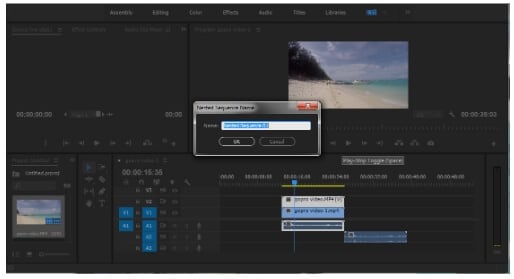
Parte 2. Il modo più semplice per unire clip video e convertirli in Adobe Premiere su Windows/Mac
L'unione di video con Adobe Premier non richiede solo tempo, ma è anche un processo complesso. Il programma è adatto agli utenti professionisti che possiedono una precedente esperienza nell'editing video. Quindi, se stai cercando uno strumento semplice ma efficiente per l'unione di video, ti consigliamo Wondershare UniConverter come il miglior strumento da utilizzare. Il software può essere facilmente installato sul tuo sistema Windows o Mac in pochi rapidi passaggi, dopodiché è possibile unire più file in quasi tutti i formati. I processi di combinazione dei file non alterano la qualità del file originale e i video con parametri e formati diversi possono essere uniti. Il processo di unione è veloce e l'opzione per la modifica è disponibile utilizzando l'editor integrato. I file da unire possono essere aggiunti dal sistema locale o da uno smartphone, una videocamera e altri dispositivi. Il trasferimento video, la conversione, il download, la registrazione e la masterizzazione di DVD sono le funzionalità aggiuntive supportate.
 Wondershare UniConverter - Il miglior convertitore video per Mac/Windows
Wondershare UniConverter - Il miglior convertitore video per Mac/Windows

- La migliore alternativa a Premiere per unire facilmente i video per Windows/Mac senza perdere la qualità.
- Modifica i video con rifinitura, ritaglio, unione, aggiunta di sottotitoli, effetti da applicare e altro ancora.
- Supporta oltre 1000 formati video/audio, inclusi MP4, MOV, WMV, MP3, WAV e preset per dispositivi.
- Velocità di conversione 90 volte superiore rispetto ai convertitori comuni con l'esclusiva tecnologia APEXTRANS.
- Masterizza e personalizza i video sul tuo DVD con i template dei menu DVD gratuiti.
- Scarica o registra i video da YouTube e da oltre 10.000 siti di condivisione video.
- Trasferisce i video da computer a iPhone, iPad e altri dispositivi direttamente e viceversa.
- Cassetta degli attrezzi versatile: In dotazione strumenti per metadati video, creatore GIF, compressore video e registratore dello schermo.
- Sistemi operativi supportati: Windows 10/8/7/XP/Vista, macOS 11 Big Sur, 10.15 (Catalina), 10.14, 10.13, 10.12, 10.11, 10.10, 10.9, 10.8, 10.7, 10.6.
Passaggi su come unire i video usando Wondershare UniConverter
Passo 1 Importa i video nell’alternativa a Premiere
Avvia il software Wondershare UniConverter sul tuo sistema Windows o Mac e per importare i file da unire, fai clic su +Aggiungi file dalla sezione Convertitore. Il menu a discesa può essere utilizzato per aggiungere i video dai dispositivi collegati. Puoi anche creare altre funzioni di modifica facendo clic sulle icone sotto la miniatura del video.
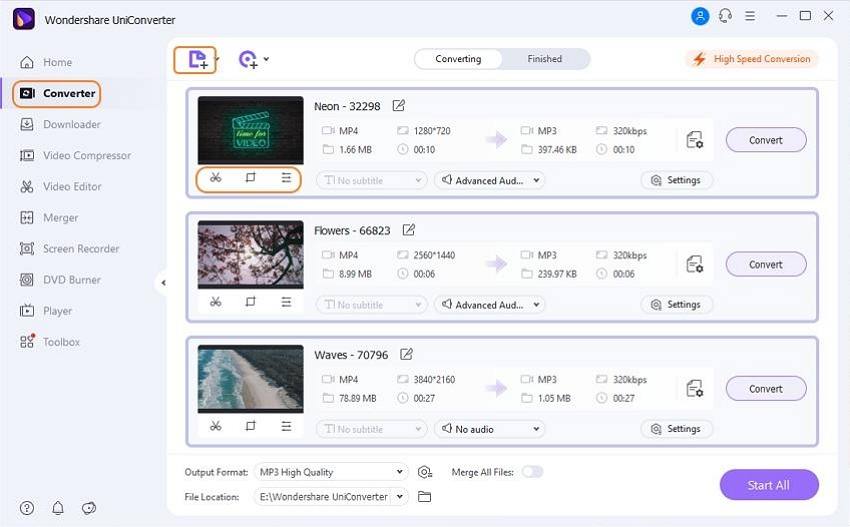
Passo 2 Seleziona il formato di output per i video aggiunti
Il formato e la risoluzione per il file unito possono essere selezionati dalle opzioni a discesa nella scheda Formato di output presente nell'angolo in basso a sinistra.
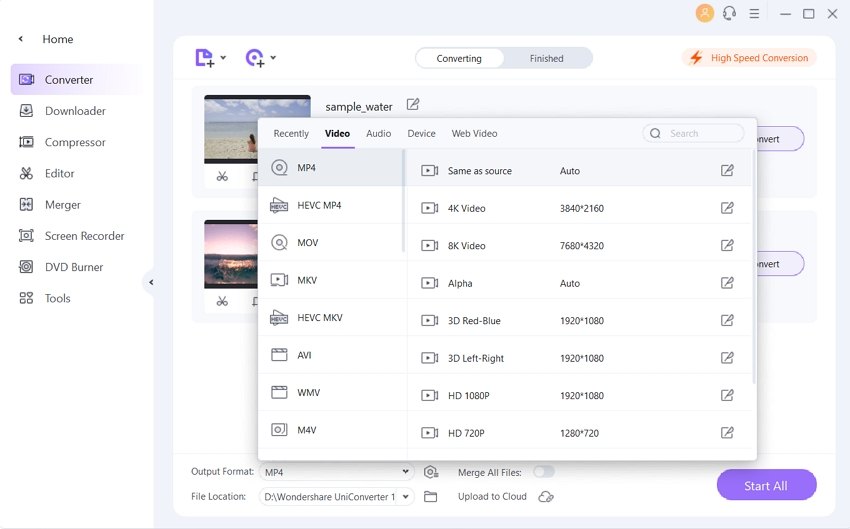
Passo 3 Unisci i video con l'alternativa a Premiere
L'opzione per unire i video può essere abilitata spostando il pulsante su Unisci tutti i file. La cartella di sistema in cui salvare il file unito può essere selezionata dalla scheda Posizione file. Infine, clicca sul pulsante "Inizia Tutto" per avviare il processo.
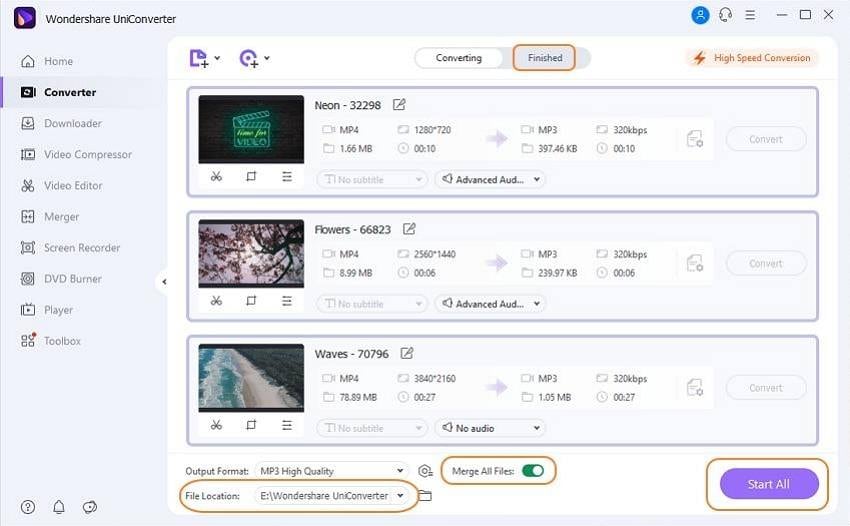
Sebbene Premiere Pro unisca le clip, Wondershare UniConverter funziona con un metodo più semplice che è rapido e si traduce in file di qualità senza perdita di dati. Il software può essere scaricato su tutte le ultime versioni dei sistemi Windows e Mac.
 Converti in batch MOV in MP4, AVI, 3GP, WAV e viceversa facilmente.
Converti in batch MOV in MP4, AVI, 3GP, WAV e viceversa facilmente. 


Nicola Massimo
staff Editor
Commento(i)